DWG转PDF怎么转?教你两种DWG转PDF的方法
发表时间:2019年12月25日 星期三
在CAD中,DWG文件是一种比较常见的图纸保存格式,能够在查看图纸的时候进行编辑。但是有的时候为了工作中的需要,要将CAD图纸的格式进行转换一下。那么DWG转PDF怎么转?下面就来教教大家DWG转PDF的方法。

一、迅捷CAD编辑器
操作方法:
1.将迅捷CAD编辑器进行打开,进入到CAD编辑器的使用界面中,在点击左上方中的“文件”选项,在文件选项的下拉栏中在点击“打开”按钮。
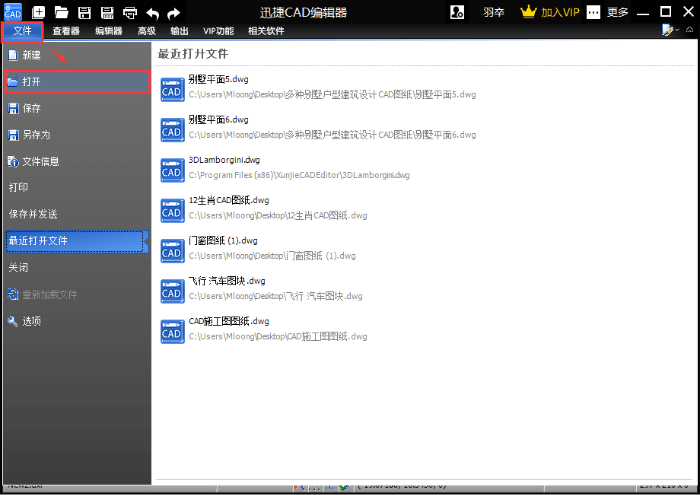
2.紧接着,在CAD编辑器的界面中就会弹出一个“打开”对话框,在对话框中打开需要将DWG转PDF格式的图纸。
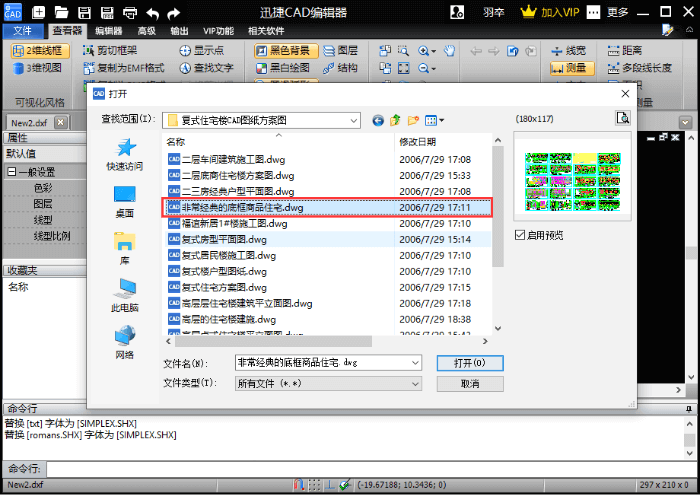
3.接下来,将DWG图纸文件打开后,鼠标在点击CAD编辑器上方界面中的“保存为PDF格式文档”按钮选项,在界面跳转出的“另存为”对话框中,点击“保存”按钮即可将DWG转PDF。
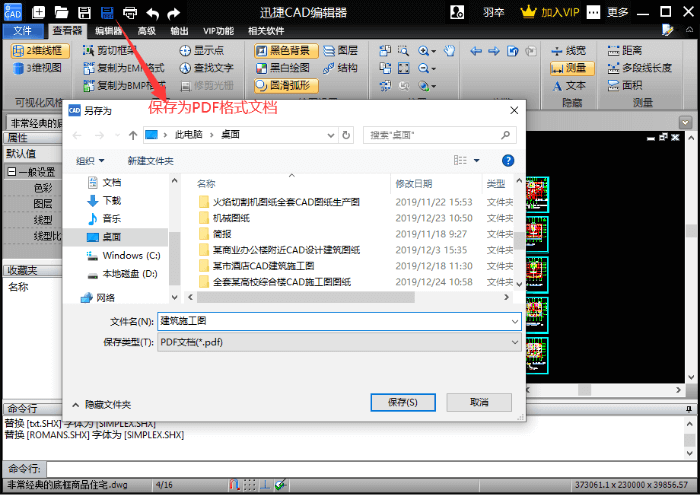
二、迅捷CAD看图
操作方法:
1.打开迅捷CAD看图软件,进入到CAD看图软件的界面中,点击界面上方中的“打开文件”或者是“打开图纸”按钮,在“打开”对话框中打开需要转换格式的DWG图纸。
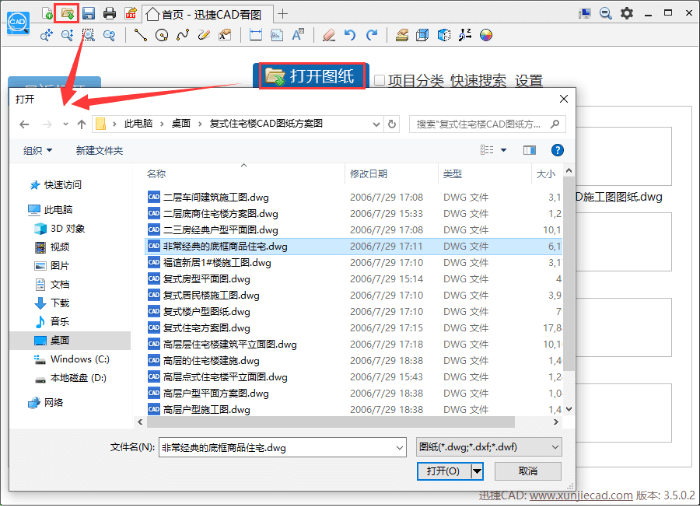
2.将DWG转PDF的图纸打开之后,先对图纸进行预览一下,在选择界面上方中的“转PDF”选项,就可以转换图纸的格式为PDF格式的。
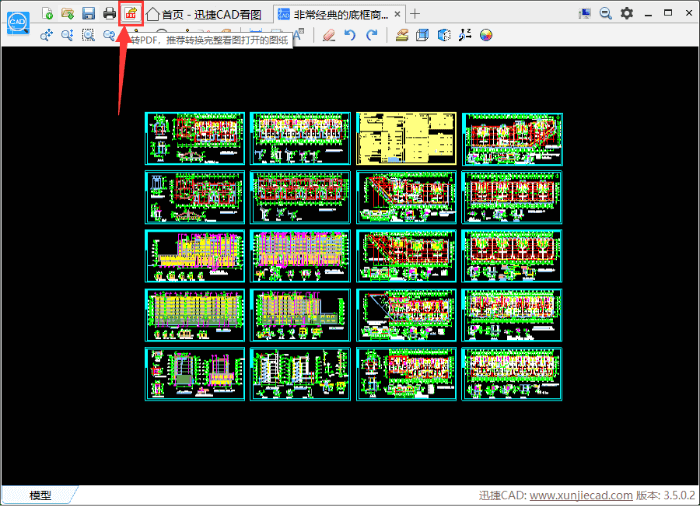
3.然后,在CAD看图软件的界面中就跳转出“另存为”这样的对话框,在“保存类型”中就可以看到图纸的保存类型是PDF格式,之后在点击“保存”按钮后,这样DWG转PDF就转换完成了。
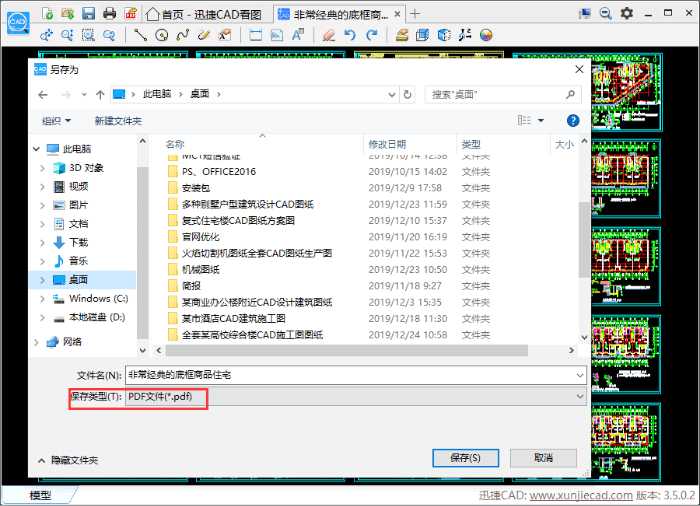
以上就是给大家分享的两种DWG转PDF的方法,大家根据以上方法来进行转换就可以了,希望今天的分享能够帮助到大家。















